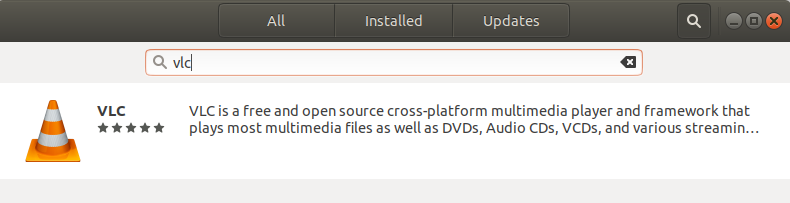Schauen Sie sich die Themenartikel Top 3 Videoplayer für Ubuntu in der Kategorie an: Wiki bereitgestellt von der Website Ar.taphoamini.com.
Weitere Informationen zu diesem Thema Top 3 Videoplayer für Ubuntu finden Sie in den folgenden Artikeln: Wenn Sie einen Beitrag haben, kommentieren Sie ihn unter dem Artikel oder sehen Sie sich andere Artikel zum Thema Top 3 Videoplayer für Ubuntu im Abschnitt „Verwandte Artikel an.
Es gibt viele kostenlose und Open-Source-Videoplayer für Ubuntu. Die meisten machen die grundlegende Arbeit sehr intestine und verlieren nichts von Windows auf Ubuntu. Einige Player bieten jedoch zusätzliche Funktionen, und Sie können aus der Liste der Funktionen diejenige auswählen, die am besten zu Ihnen passt. In diesem Artikel stellen wir einige beliebte Videoplayer für Ubuntu vor. Wir sagen Ihnen auch, wo Sie ihre Websites finden und wie Sie sie unter Ubuntu installieren. Alle diese Player können zuverlässig grafisch von Ubuntu Software heruntergeladen werden, aber wir diskutieren auch zusätzliche pädagogische Installationsmethoden. Darüber hinaus ermöglichen uns einige Methoden, die neueste aus dem Internet verfügbare Softwareversion zu installieren, damit wir sie nicht verpassen.
Die in diesem Artikel erwähnten Befehle und Verfahren wurden auf Ubuntu 18.04 LTS ausgeführt.
Inhalt
VLC-Player
VLC ist ein kostenloser Open-Source-Mediaplayer und -Framework, ein plattformübergreifender Mediaplayer, der die meisten Mediendateien sowie DVDs, Audio-CDs, VCDs und verschiedene Streaming-Protokolle abspielt.
Vor allem MKV, MP4, MPEG, MPEG-2, MPEG-4, DivX, MOV, WMV, QuickTime, WebM, FLAC, MP3, Ogg/Vorbis-Dateien, BluRay, DVD, VCD, Podcasts und Multimedia-Streams werden abgespielt. Ressourcennetzwerke. Es unterstützt Untertitel und wurde in viele Sprachen übersetzt.
Installieren Sie VLC auf Ubuntu
VLC ist in der Liste der vertrauenswürdigen Ubuntu-Software verfügbar, die Sie auf einem gängigen Mediaplayer installieren können. Dies bietet eine einfache Möglichkeit, den Player über die GUI zu installieren.
Klicken Sie auf das Ubuntu-Softwaresymbol in der Aktivitätsleiste des Ubuntu-Desktops. Das Ubuntu-Software-Dienstprogramm wird geöffnet und von dort aus können Sie nach VLC suchen, indem Sie auf die Suchschaltfläche klicken und dann VLC in die Suchleiste eingeben.
Dieses Ergebnis wird je nach Suchbegriff angezeigt:
Ein Klick auf den VLC-Sucheintrag öffnet das folgende Fenster:
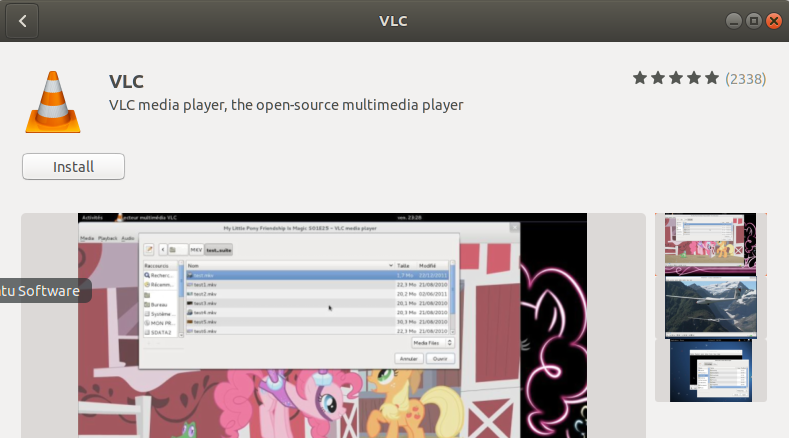
Klicken Sie in diesem Fenster auf die Schaltfläche Installieren, um die neueste Version von VLC Media Player zu installieren. Sie werden dann aufgefordert, sich über den folgenden Dialog zu authentifizieren, da nur ein autorisierter Benutzer Software in Ubuntu hinzufügen oder entfernen kann.
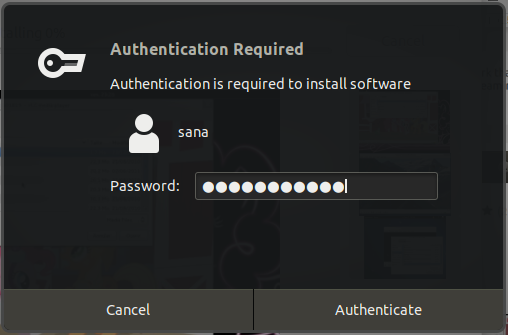
Geben Sie das privilegierte Passwort des Benutzers ein und klicken Sie dann auf die Schaltfläche Authentifizieren. Anschließend beginnt die Installation wie folgt:
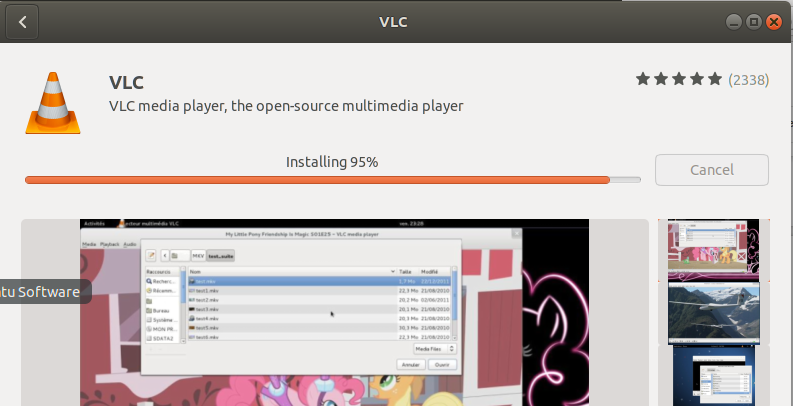
Das folgende Fenster zeigt die erfolgreiche Installation des Players. Sie können es direkt aus diesem Fenster starten und aus irgendeinem Grund sofort entfernen.
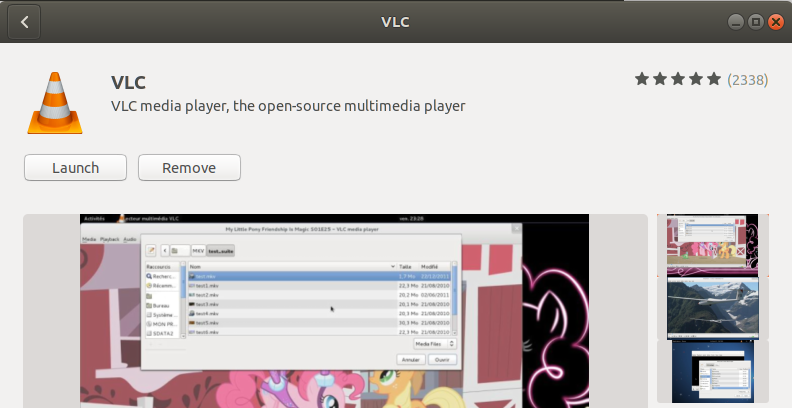
Nachdem die Installation abgeschlossen ist, beenden Sie Ubuntu.
MPlayer
Mplayer ist ein Filmplayer für Linux (funktioniert auf vielen anderen Plattformen und CPU-Architekturen, siehe Dokumentation). Spielt die meisten MPEG / VOB-, AVI-, ASF / WMA / WMV-, RM-, QT / MOV / MP4-, Ogg / OGM-, MKV-, VIVO-, FLI-, NuppelVideo-, yuv4mpeg-, FILM- und RoQ-Dateien ab, die von vielen nativen und binären Codes unterstützt werden. Sie können VCD-, SVCD-, DVD-, Blu-ray-, 3ivx-, DivX 3/4/5-, WMV- und sogar H.264-Filme ansehen. MPlayer unterstützt viele Video- und Audioausgabetreiber. Funktioniert mit: X11, Xv, DGA, OpenGL, SVGAlib, fbdev, AAlib, libca-ca, DirectFB, Quartz, Mac OS X CoreVideo, funktioniert aber auch mit GGI, SDL (und all ihren Treibern), VESA (alle VESA). Sie. kompatible Karte, auch ohne X11), einige Low-Level-Spezialkartentreiber (für Matrox, 3dfx und ATI) und einige Hardware-MPEG-Decodierungskarten wie Siemens DVB, Hauppauge PVR (IVTV), DXR2 und DXR3 / Hollywood +. Die meisten unterstützen Software- oder Hardwareskalierung, sodass Sie Filme im Vollbildmodus ansehen können.
Installieren Sie MPlayer auf Ubuntu
Das Dienstprogramm mplayer ist in den offiziellen Ubuntu-Repositories verfügbar und kann einfach heruntergeladen werden
Installieren Sie es über die Befehlszeile mit apt-get.
Öffnen Sie die Terminal-App, indem Sie nach dem Bootloader suchen oder die Tastenkombination Strg + Alt + T verwenden.
Der nächste Schritt besteht darin, den Systemspeicherindex mit diesem Befehl zu aktualisieren:
$ sudo apt-get replace
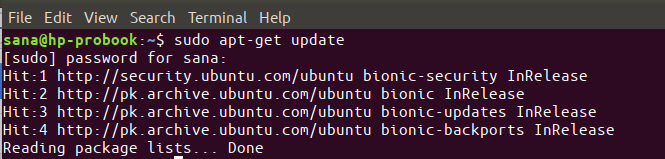
Dies hilft Ihnen bei der Installation der neuesten Softwareversion, die im Internet verfügbar ist. Bitte beachten Sie, dass Ubuntu-Software nur von einem autorisierten Benutzer hinzugefügt, entfernt und konfiguriert werden kann.
Jetzt können Sie mplayer installieren; Sie können dies tun, indem Sie diesen Befehl als sudo ausführen:
$ sudo apt-get set up mplayer
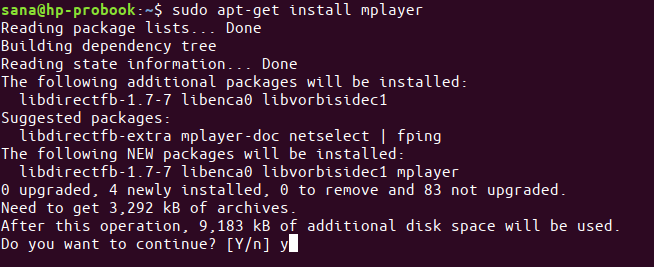
Möglicherweise werden Sie zur Eingabe eines sudo-Passworts aufgefordert und erhalten eine Y/N-Option, um die Installation fortzusetzen. Geben Sie Y ein und drücken Sie die Eingabetaste; Die Software wird auf Ihrem System installiert. Der Vorgang kann jedoch je nach Internetgeschwindigkeit einige Zeit in Anspruch nehmen.
Verwenden Sie diesen Befehl, um zu sehen, was Sie mit dieser Anwendung tun können, und um zu überprüfen, ob sie tatsächlich auf Ihrem System installiert ist:
$ man mplayer
MPV-Player
MPV ist ein Fork von mplayer2 und MPlayer. Es teilt einige Funktionen mit früheren Designs und führt viele andere ein. Der Optionsparser von MPlayer wurde verbessert, um sich wie andere CLI-Programme zu verhalten, und viele Optionsnamen und Semantiken wurden umgestaltet, um sie intuitiver und einprägsamer zu machen. MPV enthält eine OpenGL-basierte Videoausgabe, die viele Funktionen unterstützt, die Video-Enthusiasten mögen, wie z. B. Videoskalierung mit bekannten hochwertigen Algorithmen, Farbmanagement, Frame-Synchronisation, Interpolation, HDR usw.
Mpv-Installation auf Ubuntu
Der MPV-Player kann aus dem Snap Store installiert werden, aber hier erfahren Sie, wie Sie Doug McMahon aus dem PPA für die neueste Version installieren.
Öffnen Sie zunächst Terminal über die Taskleiste oder durch Drücken von Strg + Alt + T .
Geben Sie nun diesen Befehl ein, um das PPA-Repository zu Ubuntu hinzuzufügen:
$ sudo add-apt-repository ppa:mc3man/mpv-tests
(*3*)
Geben Sie Ihr sudo-Passwort ein und das PPA-Repository wird Ihrem System hinzugefügt.
Tipp: Anstatt den Befehl einzugeben, können Sie ihn kopieren und aus dem Terminal mit Strg + Umschalt + V einfügen oder die Option Einfügen aus dem Rechtsklickmenü verwenden.
Der nächste Schritt besteht darin, den Systemspeicherindex mit diesem Befehl zu aktualisieren:
$ sudo apt-get replace
Dies hilft Ihnen bei der Installation der neuesten Softwareversion, die im Internet verfügbar ist.
Wenn Sie mit dem Hinzufügen des PPA fertig sind, verwenden Sie diesen Befehl als sudo, um den MPV-Player auf Ubuntu zu installieren:
$ sudo apt-get set up mpv
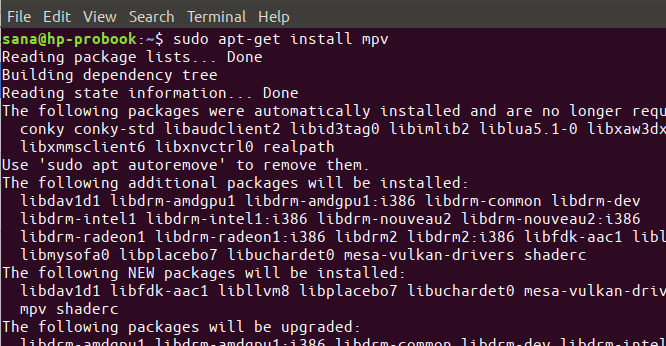
Sie werden aufgefordert, die Installation fortzusetzen. Geben Sie Yt ein, um die Installation fortzusetzen. Der Vorgang kann abhängig von Ihrer Internetgeschwindigkeit einige Zeit dauern, danach wird die Software auf Ihrem System installiert.
Hier haben wir über die beliebtesten Videoplayer für Ubuntu gesprochen. Jetzt können Sie auswählen, welche Sie installieren möchten und wie Sie die gewünschten einfach installieren können.
Einige Bilder zum Thema Top 3 Videoplayer für Ubuntu
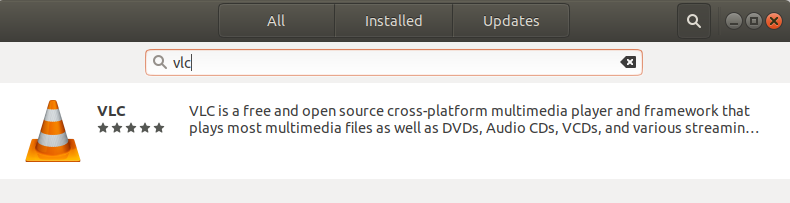
Einige verwandte Schlüsselwörter, nach denen die Leute zum Thema suchen Top 3 Videoplayer für Ubuntu
#Top #Videoplayer #für #Ubuntu
Weitere Informationen zu Schlüsselwörtern Top 3 Videoplayer für Ubuntu auf Bing anzeigen
Die Anzeige von Artikeln zum Thema Top 3 Videoplayer für Ubuntu ist beendet. Wenn Sie die Informationen in diesem Artikel nützlich finden, teilen Sie sie bitte. vielen Dank.